1、下載Jmail,現在免費版本的最高版是Jmail4.5,
2、下載解壓到任意目錄,或者直接執行JMail45_free.msi;
3、執行後開始安裝,出現安裝界面如下圖
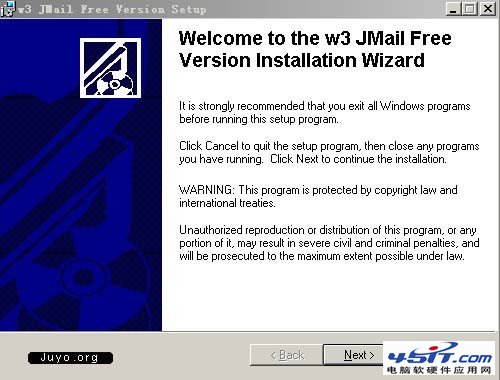
點擊Next
4、先選擇“I accept the license agreement” ,再點擊Next
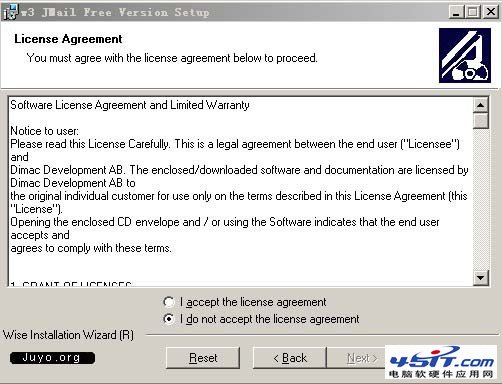
5、出於安全考慮,一般更改安裝目錄到非系統目錄。點擊“Browse”更改安裝目錄
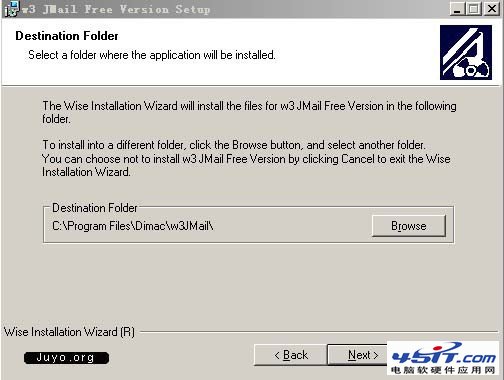
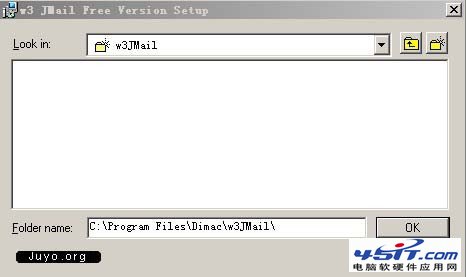
6、比如說安裝到“D:\Program\Jmail\”,點擊“OK”
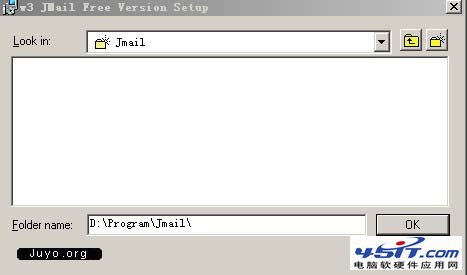
7、確認開始安裝,點擊“Next”
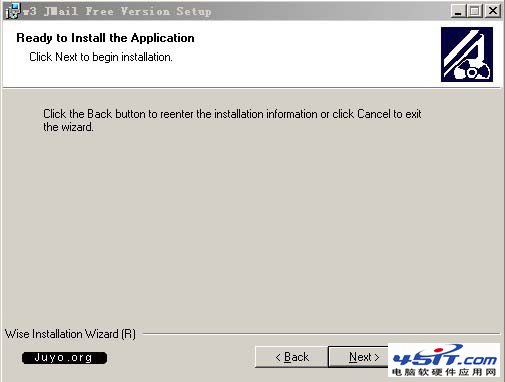
8、開始安裝,如下圖
至此安裝完成。
![]()
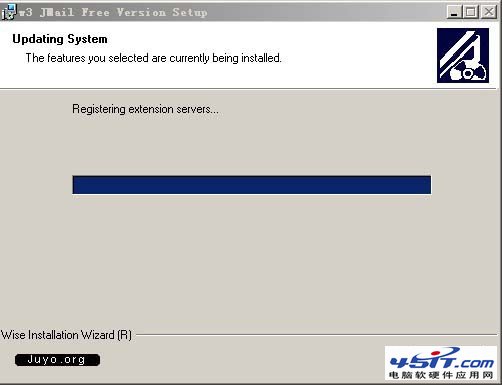
9、點擊“Finish”完成安裝
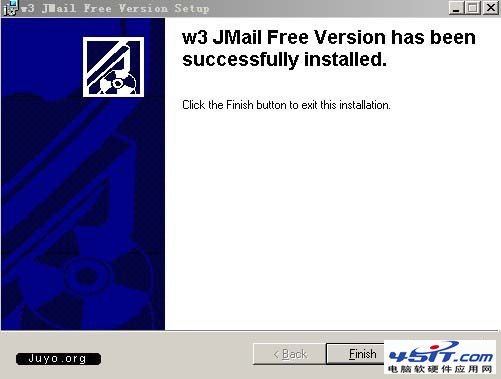
至此Jmail安裝全部完成